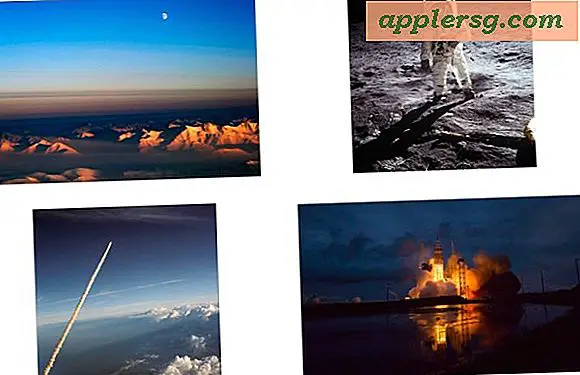Impossibile fare clic con trackpad o mouse in Mac OS? Ecco la correzione!

Poiché la maggior parte delle nostre attività di elaborazione richiede l'uso di un clic del mouse o di un clic del trackpad, è comprensibilmente fastidioso se improvvisamente non si riesce a fare clic su qualsiasi cosa su un Mac. In genere, l'impossibilità di fare clic avviene all'improvviso, dove il mouse si muove ancora sullo schermo, ma l'utente non può fare clic e quando viene premuto un clic sul trackpad o sul mouse, non viene registrato nulla. A volte questo si apre dopo che un computer è stato spostato fisicamente, alcuni software sono stati installati, o il Mac è stato riavviato, e mentre non è possibile fare clic, è in genere un problema facile da risolvere in Mac OS.
Prima di ogni altra cosa, dovresti prima controllare l'hardware per problemi evidenti. Di solito non si verificano guasti meccanici, ma in alcuni casi una batteria rigonfia del MacBook può spingere contro il meccanismo del trackpad e impedire il clic. Inoltre, un mouse o un trackpad danneggiato può anche rifiutarsi di registrare un clic, in particolare se un Mac aveva un contatto con l'acqua che si è insinuato nell'area di rilevamento o se un topo si è tuffato in una piscina.
Controlla qualsiasi mouse o trackpad Bluetooth esterno
Se utilizzi un mouse o trackpad Bluetooth separato, come un Apple Magic Mouse o Magic Trackpad, è possibile che il dispositivo sia stato acceso e che qualcosa stia premendo sulla superficie del clic di quel dispositivo, rendendo in tal modo un altro mouse o superficie di tracciamento non in grado di fare clic . Ciò è sorprendentemente comune, in particolare per gli utenti Mac che utilizzano più dispositivi di tracciamento o per gli utenti MacBook che trasportano e utilizzano un mouse Bluetooth esterno separato e che trasportano il computer in uno zaino o laptop indietro, dove il mouse o il trackpad potrebbe essere attivato e viene premuto contro qualcos'altro nella borsa, causando quindi il rifiuto di Mac OS X di registrarsi e riconoscere altri clic.
Un modo semplice per capire se questa è la causa è disabilitare temporaneamente il Bluetooth. Se all'improvviso il clic del mouse o del trackpad riprende a funzionare, hai riscontrato il problema.
Non saltare questo, so che sembra sciocco, ma è una causa comune del clic del mouse non funziona. Ho appena avuto successo con me stesso, quindi non scartare questo.
Riavvia, chiudi il coperchio
Se l'errore di clic si verifica su un MacBook, MacBook Air o MacBook Pro, spesso riavviare e mettere il Mac in stop e risvegliarlo dopo alcuni minuti sembra risolvere il problema:
- Riavvia il Mac come al solito dal menu Apple
- Quando il Mac si è riavviato, e supponendo che il mouse non stia ancora cliccando, chiudi il coperchio e metti il MacBook a dormire per circa due minuti
- Apri il coperchio del MacBook e usa il computer normalmente, il mouse / trackpad dovrebbe fare nuovamente clic come al solito
Certo, si tratta di una soluzione bizzarra, ma funziona per risolvere problemi di mouse inspiegabili nelle versioni moderne di MacOS e Mac OS X sulla linea MacBook.
Altri suggerimenti per la risoluzione dei problemi
- Se il MacBook è abbastanza nuovo da avere un feedback tattile con una superficie Force Click, a volte disabilitare Force Click sul trackpad può risolvere l'errore di registrare i clic
- Eliminare i file delle preferenze del mouse e del trackpad per risolvere un comportamento insolito è particolarmente efficace se il problema si verifica dopo un aggiornamento del sistema o l'installazione di un software
- Reimposta il controller Mac SMC, che richiede un riavvio
- Reimposta NVRAM / PRAM sul Mac, che richiede anche un riavvio ma è separato dal processo SMC
- Verificare la presenza di guasti hardware, come una batteria rigonfia che richiederebbe la sostituzione, o per ammaccature o danni che indicano un calo si è verificato e potrebbe aver causato un problema hardware fisico - questo tipo di situazioni hardware sono in genere servite da Apple o Apple centri di riparazione autorizzati
Nessuna soluzione? Prova Tocca Facendo clic!
Un'altra soluzione se tutto il resto fallisce è quello di abilitare Tap To Click sul trackpad, che consente di toccare semplicemente un dito piuttosto che premere verso il basso per avviare un clic, una funzionalità che esiste sul Mac ed è popolare con i laptop Windows. Ad alcuni piace molto, comunque, ed è una soluzione semplice per gli utenti di trackpad e Magic Mouse.
Hai riscontrato questo problema in cui improvvisamente il tuo Mac non può fare clic? Se è così, i suggerimenti di cui sopra lo risolvono anche per te? Fateci sapere la vostra esperienza nei commenti!